
Cuando se duplica la pantalla o se transmite en vivo con un teléfono Android, puede haber ocasiones en las que no haya sonido o que usted y su compañero de equipo no puedan escucharse entre sí. Aquí proporcionamos las soluciones para solucionar estos problemas.
Solucionar problemas de sonido en la duplicación de pantalla de Android
No hay sonido mientras se refleja Android en PC
Los teléfonos Android 10 y posteriores pueden transmitir sonido directamente a la PC. Consulte esta publicación. Para dispositivos con un sistema inferior a Android 10, solo puede transmitir el audio del micrófono. Siga los pasos a continuación.
- Consigue un cable auxiliar para transmitir sonido.

- Si está utilizando una computadora de escritorio, conecte un extremo del cable auxiliar al conector azul (entrada de línea) en la parte posterior de su computadora y el otro extremo a su teléfono Android.

- Si está utilizando una computadora portátil y solo hay un conector para los auriculares y el micrófono, entonces necesita una tarjeta de sonido externa. Conecte la tarjeta de sonido al puerto USB de su computadora portátil y conecte el cable auxiliar al conector azul (entrada de línea) y su teléfono.

- En tu computadora, haz clic derecho en el ícono de sonido en la bandeja del sistema y Abrir Mezclador de volumen .
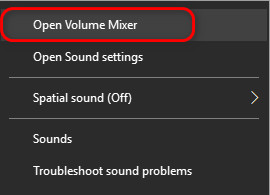
- Haga clic en el sonido del sistema y cambie a Grabación , busque la opción Entrada de línea y seleccione el dispositivo de tarjeta de sonido externo que acaba de conectar. Luego, haga clic con el botón derecho la opción Entrada de línea y habilítela.
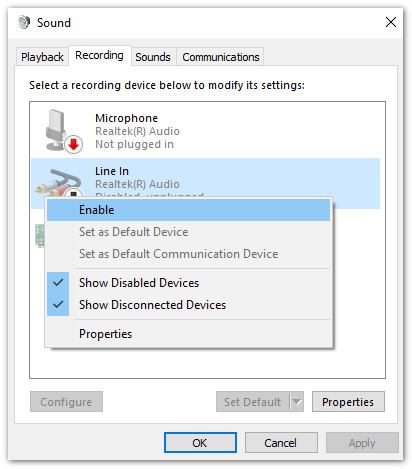
- Luego, haga clic con el botón derecho en la opción Entrada de línea nuevamente, seleccione Propiedades y cambie a la opción Escuchar , marque Escuchar este dispositivo .
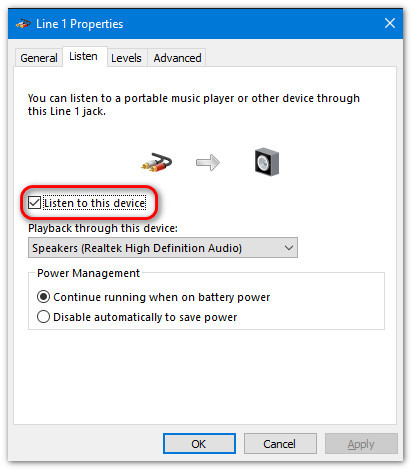
- Luego, el audio de su teléfono se transmitirá a su PC junto con la pantalla de su teléfono.
No se pueden hablar ni escucharse en la transmisión en vivo
Al transmitir en vivo, algunos transmisores pueden encontrar que el micrófono está ocupado o no puede hablar mientras transmite un juego. No se preocupe, simplemente siga las pautas a continuación para solucionarlo.
- Antes de comenzar, descargue e instale ApowerMirror en su teléfono y PC. Descargar
- A continuación, se incluyen algunos tutoriales para la transmisión en vivo en las plataformas principales.
- Después de reflejar la pantalla de su teléfono en una PC, necesita un cable auxiliar, un micrófono externo y un adaptador de auriculares USB-C. Cable auxiliar
 Micrófono externo
Micrófono externo 
Adaptador de auriculares USB-C
- Conecte un extremo del cable auxiliar al conector azul (entrada de línea) de su computadora o tarjeta de sonido externa.

- Conecte el otro extremo del cable auxiliar en el conector del micrófono del adaptador de auriculares USB-C. Luego, conecta el adaptador de auriculares USB-C a tu teléfono.

- Enchufe el micrófono externo en el conector del cable auxiliar.

- Finalmente, conecte la tarjeta de sonido externa a su computadora. Luego, el audio se puede transmitir y pueden hablar y escucharse en vivo con sus compañeros de equipo.
Conclusión
Estas son las soluciones para solucionar problemas de audio durante la transmisión en vivo. Funcionan y facilitan la transmisión en vivo de juegos de Android en PC. Si tiene alguna pregunta, sugerencia o mejores soluciones, no dude en comentar a continuación.




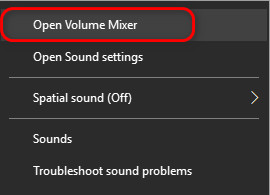
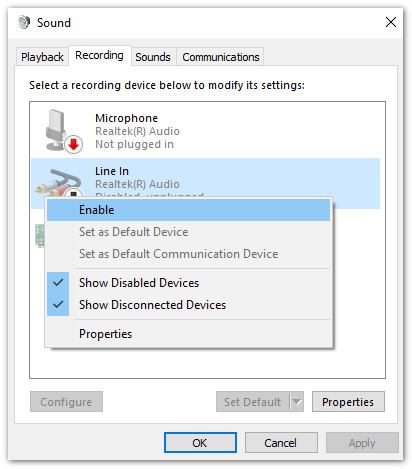
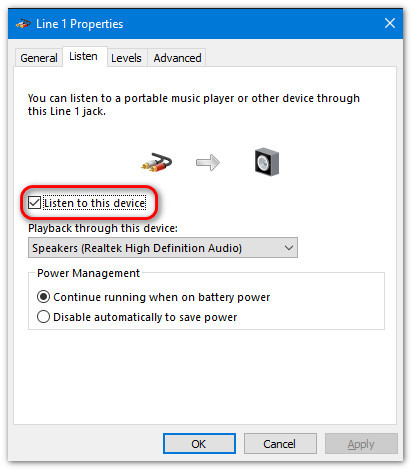
 Micrófono externo
Micrófono externo 




Dejar un comentario